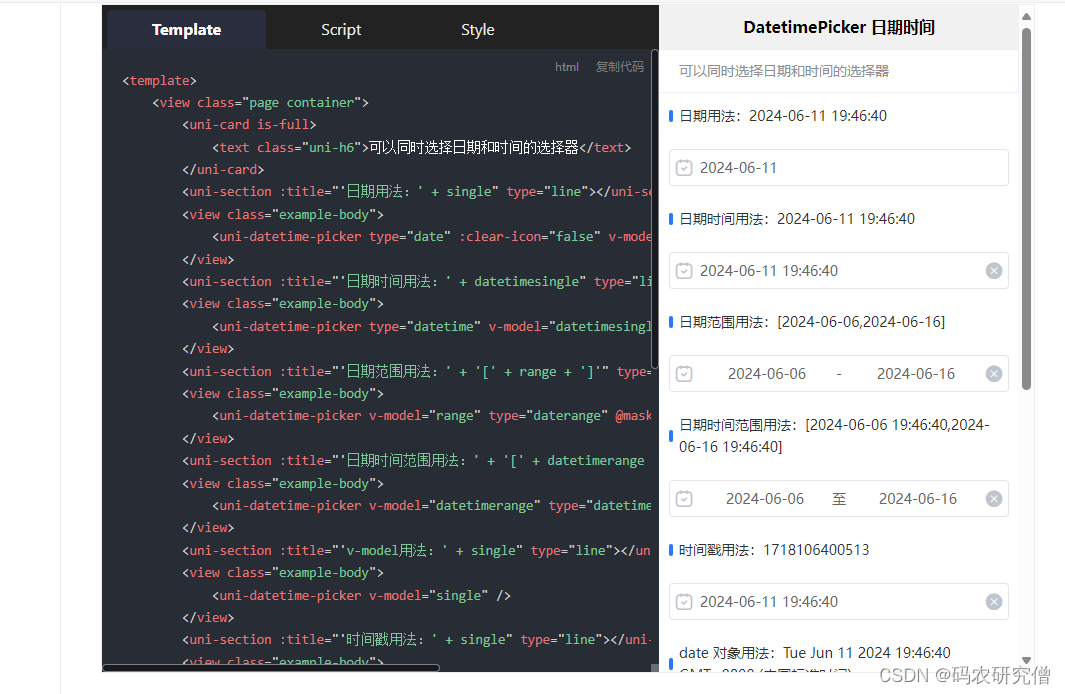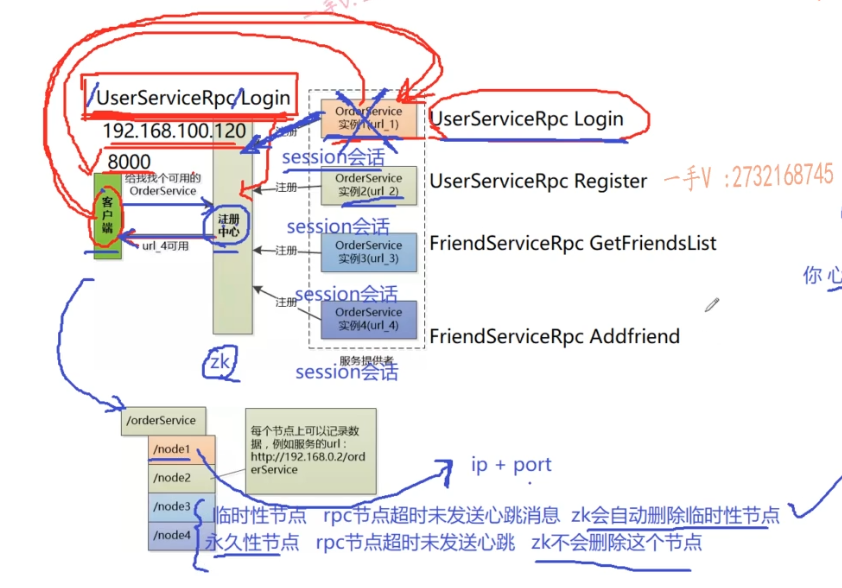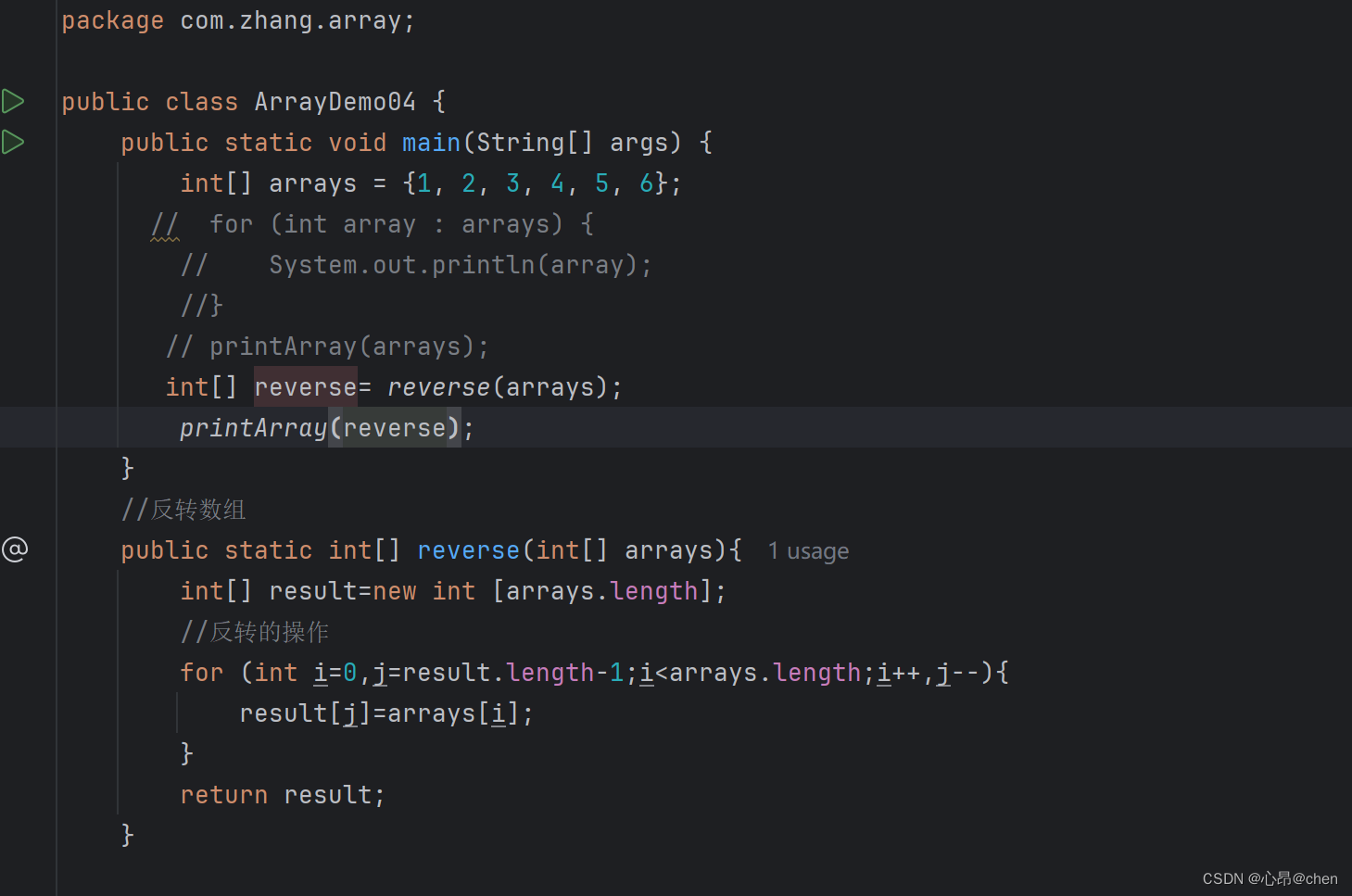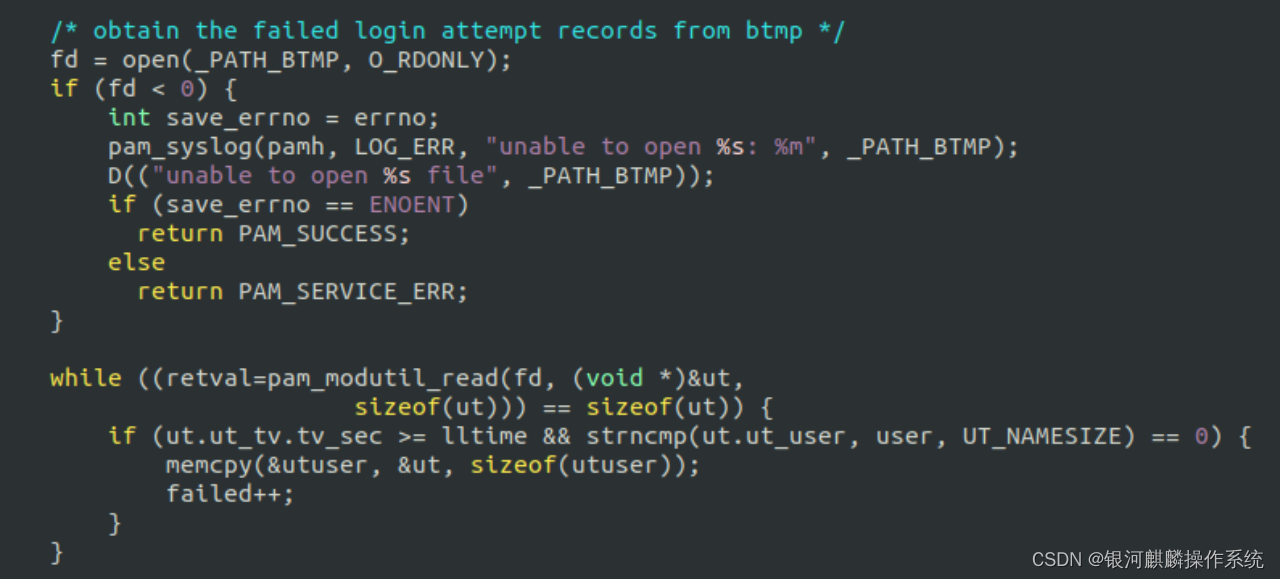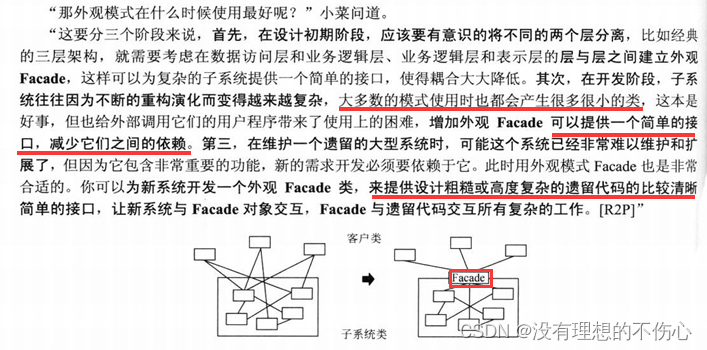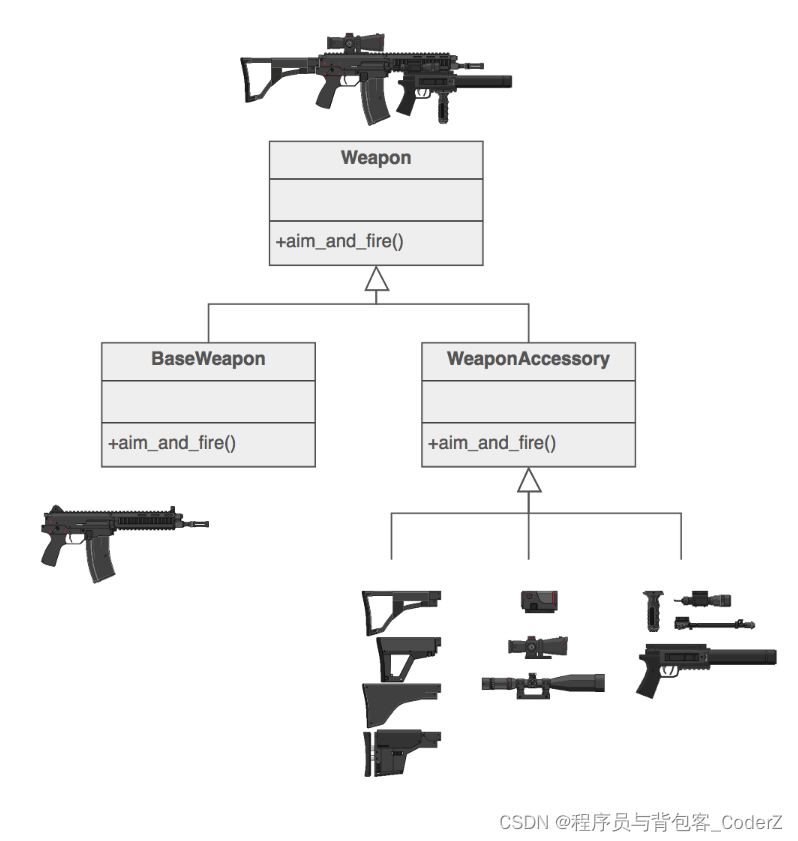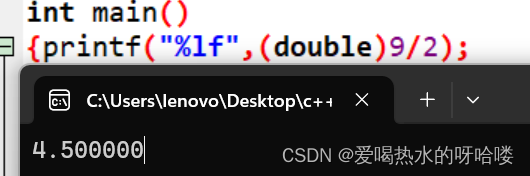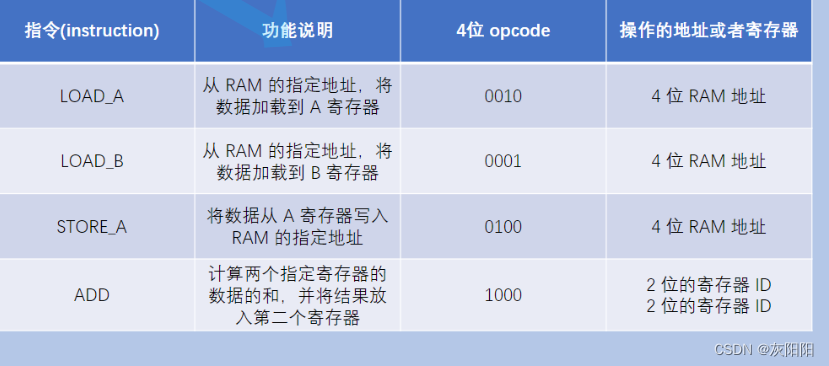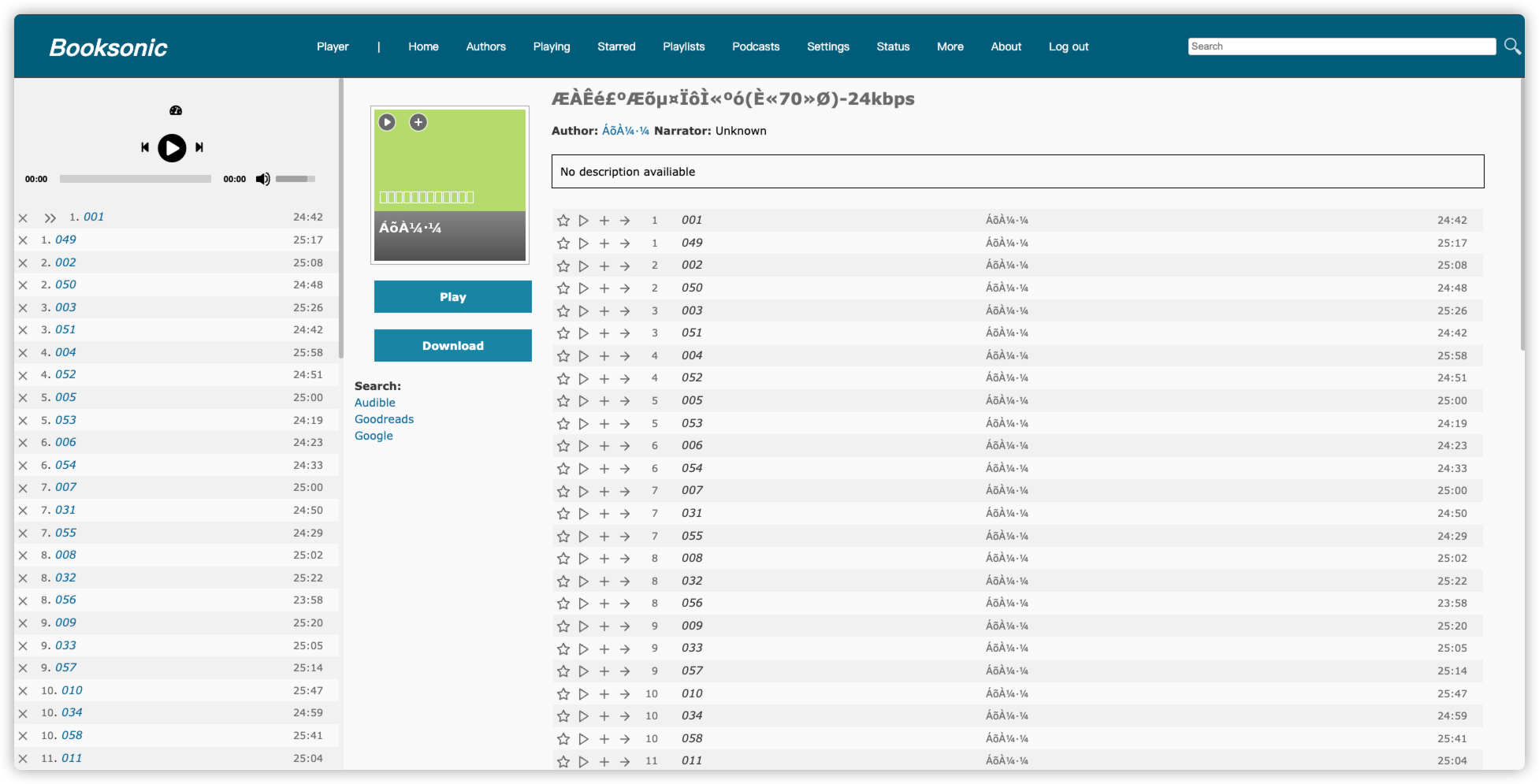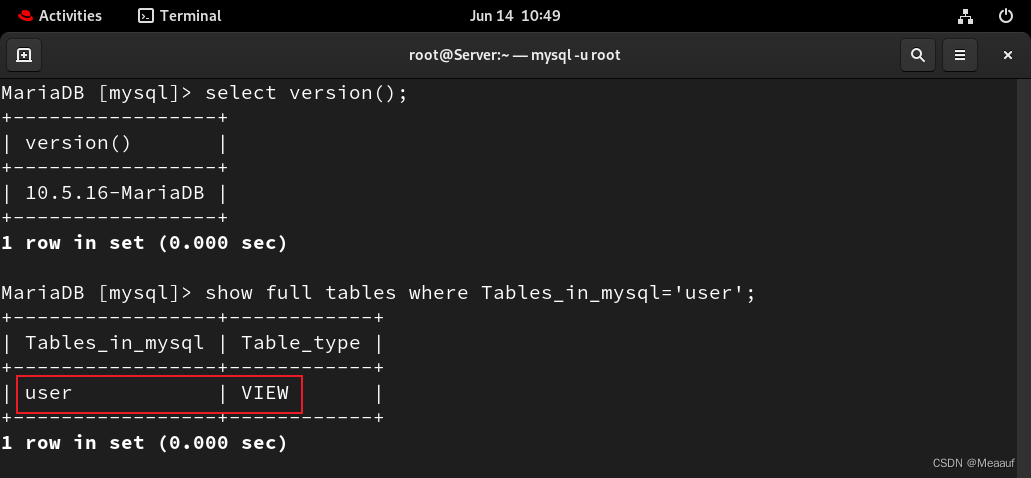目录
- 前言
- Demo
前言
对于网页端的推荐阅读:【ElementUI】详细分析DatePicker 日期选择器
事情起因是两个时间选择器同步了,本身是从后端慢慢步入全栈,对此将这个知识点从实战进行提炼
通过Demo进行总结
Demo
用于选择日期和时间的组件,在 Uni-App 框架中很常用,可以配置成多种模式,如日期选择、时间选择、日期时间选择等
以下是实战提炼的Demo:
<template>
<view>
<u-datetime-picker
@confirm="dateTimePickerConfirm"
@cancel="dateTimePicker = false"
:show="dateTimePicker"
v-model="timeValue"
ref="datetimePicker"
mode="datetime"
closeOnClickOverlay
:defaultIndex="defaultTimeIndex">
</u-datetime-picker>
<u-form-item @click="dateTimePicker = true" label="选择时间:" labelWidth="200rpx">
<u--input
v-model="formattedTime"
prefixIcon="calendar"
readonly>
</u--input>
</u-form-item>
</view>
</template>
<script>
export default {
data() {
return {
defaultTimeIndex: [], // 默认选中的时间索引,可以为空
timeValue: Number(new Date()), // 当前时间的时间戳
dateTimePicker: false, // 控制选择器的显示
formattedTime: '' // 用于显示格式化后的时间
}
},
methods: {
formatDate(date) {
const pad = (num) => (num < 10 ? '0' + num : num);
const year = date.getFullYear();
const month = pad(date.getMonth() + 1);
const day = pad(date.getDate());
const hours = pad(date.getHours());
const minutes = pad(date.getMinutes());
const seconds = pad(date.getSeconds());
return `${year}-${month}-${day} ${hours}:${minutes}:${seconds}`;
},
dateTimePickerConfirm(e) {
this.dateTimePicker = false;
const date = new Date(e.value);
this.formattedTime = this.formatDate(date);
}
}
}
</script>
对应的解读如下:
show:控制选择器的显示状态。v-model:绑定当前选中的时间值mode:设置为 datetime,表示选择日期和时间closeOnClickOverlay: 设置为 true,表示点击遮罩时关闭选择器。@confirm:事件在确认选择时间时触发@cancel:事件在取消选择时触发
对应的界面如下所示:

本文针对的是uni-app中的时间选择器:u-datetime-picker 官网解读
官网同样还有其他花里胡哨正常的选择: